借助视频会议解决方案,我们可以享受在家工作的便利,感觉很像在办公室,但又处于舒适区。在大流行以来提供的选项中,Microsoft Teams 吸引了相当多的企业追随者。该协作提供了一系列功能,例如主持会议、群组和直接消息、团队创建等。
但您是否想知道您可能需要清理多少磁盘空间才能在系统中使用 Microsoft Teams 上的所有这些功能?在这篇文章中,我们将向您解释 Microsoft Teams 在您的设备上安装和运行所需的存储空间,以及影响 Teams 存储消耗的其他因素。
▶
使用 Microsoft Teams 需要多少空间?
Microsoft Teams 可以在多种平台上运行,并且所有这些平台上的 Teams 程序的硬件要求都各不相同。
在 Windows 电脑上
在 Windows PC 上安装 Teams 时,Microsoft 要求计算机上至少有 3 GB 的可用磁盘空间,以使程序正常运行。虽然 3 GB 对于现代 Windows 电脑来说可能不是太大的要求,但那些仍在使用几年前电脑的人可能会发现从设备中清理一些空间具有挑战性。
如果您计划继续使用 Teams 超过几天,您可能需要在硬盘上释放更多空间,因为每个帖子、附件、频道、会议和演示文稿都需要更多存储空间来在本地保存数据。
在 Mac 上
Mac 上的 Teams 应用程序在消耗资源方面比其 Windows 兄弟应用程序更高效。我们之所以这么说,是因为您的硬盘上只需要大约 1.5 GB 的存储空间,而 Windows 上需要 3 GB。
大多数 Mac 都配备至少 128GB 开箱即用的存储空间,因此,您可以在任何一台 Mac 上运行 Microsoft Teams,而无需寻找额外的存储空间或担心释放板载磁盘空间。
但是,1.5 GB 空间仅用于在 Mac 上设置 Teams。您使用该应用程序的次数越多,您可能需要额外的空间来存储您发送和接收的消息、保存正在共享的媒体文件和文档等。
在 Linux 上
与 Windows 上的类似,Microsoft Teams 需要至少 3 GB 的硬盘空间,程序才能在 Linux 系统上正常运行。可以为以下任何 Linux 发行版定义此存储空间 - Ubuntu 18.04 LTS、Fedora 30 Workstation、20.04 LTS、CentOS 8 和 RHEL 8 Workstation。
您也许可以在不受官方支持的 Linux 发行版上运行 Teams,但这可能需要您清理系统上的更多空间。
即使您分配了 3 GB 可用空间用于安装 Microsoft Teams,如果您计划长期使用虚拟协作工具,您可能还需要清理更多磁盘存储空间。
哪些因素会影响 Microsoft Teams 磁盘空间?
在上一节中,我们解释了在计算机上正确安装和开始使用 Microsoft Teams 需要多少空间,但事实并非如此。如果你的组织计划在未来很长一段时间内使用 Teams,你应该腾出更多空间,以下因素可能会帮助你理解为什么有必要这样做。
- 最低硬盘要求:首先,您需要节省 Microsoft 在安装 Teams 期间要求的磁盘空间。这些对于在系统上顺利设置 Teams 至关重要,以便您开始在平台上与其他人进行视频通话和对话。
- 了解每个帖子的大小:Microsoft 估计频道对话或聊天中的每个帖子都应在 28 KB 限制左右。磁盘上的大致大小不仅会承载消息,还会包含链接、反应和连接器。对话中的帖子越多,意味着系统上本地占用的空间就越多。
- 媒体分享:除了帖子之外,您还可以在会议或频道对话期间共享图像、视频、文档和其他文件。当您与其他人共享文件时,其副本会在本地存储中的某个位置保存一段时间,然后才会被删除。同样,如果您在 Teams 中收到了来自其他人的多个文件,则会占用您的计算机上更多空间。
- 聊天和电子邮件中的文件附件:除了媒体共享之外,人们还可以直接通过 Microsoft Teams 在聊天和电子邮件中发送文件附件。 Teams 限制用户在“邮件”中共享超过 20 个文件(在“聊天”中共享 10 个),并且每个文件应小于 10 MB。如果您经常使用聊天和电子邮件,文件附件也应该占用系统上相当大的本地存储空间。
- 渠道、团队和组织中的人数:您可能想知道在 Teams 频道中交谈的人数可能会如何影响应用程序消耗的硬盘空间大小。解释非常简单——更多的人意味着频道中的帖子更多,从而导致承载这些帖子的存储消耗更多。
- 您所属的团队和频道的数量:与上面的观点类似,您交谈的团队和渠道越多,您和他们之间分享的人数和帖子就越多。帖子多了会直接影响电脑的存储空间。
- 演讲:Teams 允许您托管文件大小为 2 GB 的 PowerPoint 演示文稿。无论您是主持还是只是参加,您可能都需要根据您参加的演示数量分配更多的可用空间。
- 会议录音:与任何协作解决方案一样,Teams 允许用户记录会议会话中发生的情况。如果您从自己的一端录制会议,它将占用您计算机上的额外磁盘空间,具体取决于录制的持续时间和会议中共享的内容。
如何在有限的空间内使用 Microsoft Teams
如果您的 Windows、Mac 或 Linux 计算机上的存储空间有限,或者不愿意满足 Teams 程序所需的磁盘要求,那么仍有一两种方法可以使用 Microsoft 的协作应用程序。
使用 Microsoft Teams Web 客户端
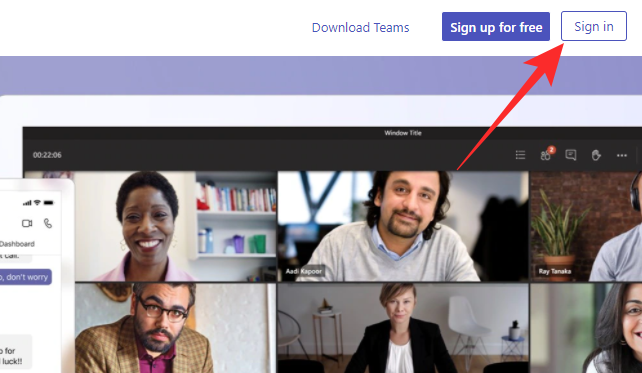
在不占用桌面磁盘空间的情况下使用 Microsoft Teams 的最简单方法是使用 Teams Web 客户端。 Microsoft Teams 的 Web 应用程序涵盖了所有基础知识,支持音频和视频通话、群组通话、文件共享等,并且可以在多种 Web 浏览器上运行。
您只需打开网络浏览器并转到team.microsoft.com开始吧。在这里,登录您的 Microsoft、Outlook 或 Live 用户名和密码,然后就可以开始了。 Microsoft Edge(基于 Chromium)、Google Chrome 和 Safari 14+ 完全支持 Web 上的 Teams,但可以在以下 Web 浏览器上以有限的功能运行 - Microsoft Edge RS2、Firefox 和 Safari 版本 13.1 及更早版本。
在 iOS 和 Android 上使用 Microsoft Teams 应用
除了在计算机上之外,Microsoft Teams 还可以在 iOS 和 Android 上以移动应用程序的形式提供全面支持。您可以通过单击以下任意链接在您的设备上下载 Microsoft Teams 应用程序:
iOS 和 Android 上的 Teams 应用程序均支持视频和音频通话、私人聊天、会议、日程安排、共享和协作。对于那些希望收到通知并以最小的努力随时随地参加会议并担心在计算机上设置 Teams 的人来说,这可能会更好。
这就是您需要了解的有关 Microsoft Teams 的存储空间的全部信息。
有关的

![适用于 GSM Galaxy Nexus i9250 的非官方 CM9 [Cyanogenmod 9]](https://webbedxp.com/statics/image/placeholder.png)